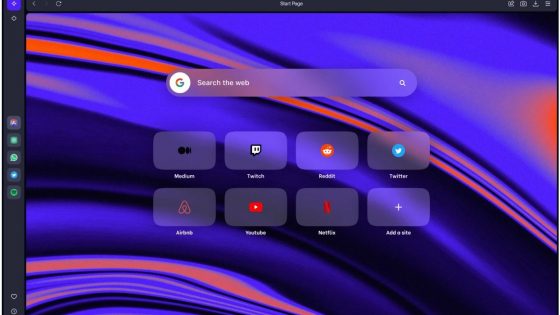三星 Galaxy 手机的技巧。你肯定还不认识所有人

我们口袋里的智能手机是非常强大的设备,但我们很少能充分利用它们提供的所有功能,或者更确切地说,很少有用户能充分利用它们提供的所有功能。每部手机都有“隐藏功能”,用户除非稍微摆弄一下,否则很难发现。三星 Galaxy 手机也不例外。
肯定有一些您熟悉的功能,还有一些我们低估但实际上非常棒的功能,还有一些我们不容易获得并且很少有人听说过的功能。
自拍的语音命令和手势
您想自拍,但又不知道该如何做吗?由于手臂突然太短而无法拍摄更宽的镜头?没问题。您可以将手机放在底座上,并通过语音命令它何时拍照。当然,您也可以设置一个计时器,但是您知道如何匆忙地计算秒数。
打开手机的相机并点击设置齿轮。靠近底部的地方是“录制模式”选项。点击它,您可以将相机设置为在您挥手时或当您说“微笑”、“茄子”、“拍摄”、“捕捉”时启动。要录制视频,只需说“录制视频”即可。这可能需要一点练习,但它是有效的。
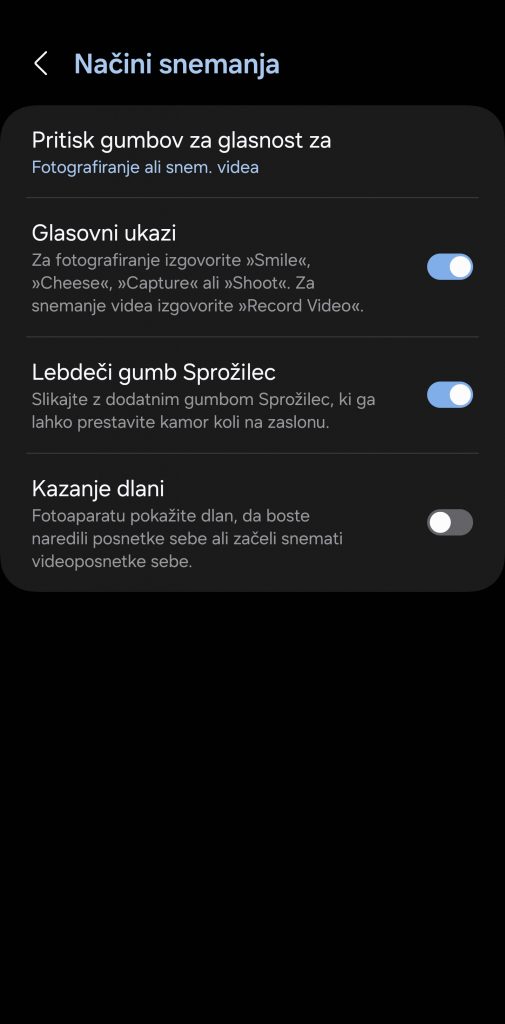
创建安全文件夹
您是否知道您可以在三星 Galaxy 手机上创建自己的保险箱,除了您之外没有人可以访问。每个人的手机上都有一些想要隐藏的文件或图片。我们该如何做到这一点?
转到“设置”,然后转到“安全和隐私”,然后转到“更多安全设置”。在顶部,单击安全文件夹选项。设置如何保护它(密码、PIN、指纹等),您可以将其添加到应用程序屏幕等等。它被视为您手机上的一个单独空间,您可以在其中传输文档或直接创建文档。
将您想要保护的任何内容放在此文件夹中,可以增加一层额外的保护,而且不会造成任何损害 - 无论是银行应用程序还是您不想让任何人看到的图片。
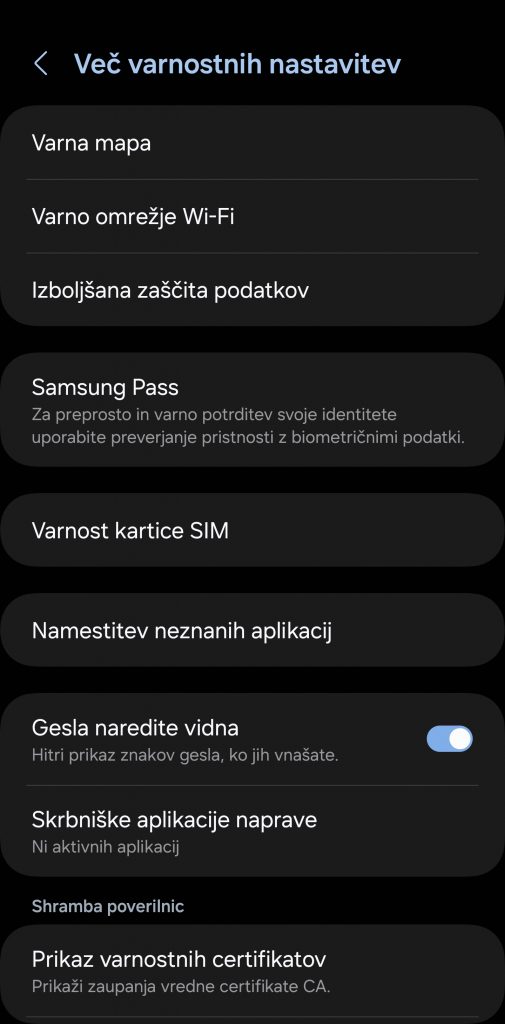
关闭动画并加速你的手机
手机上的动画可以增强体验,但可能会分散某些人的注意力。另一方面,它们也给系统带来了压力。如果您觉得动画减慢了手机速度,请选中此选项。再次转到“设置”,滚动到“辅助功能”,点击它,然后点击“视觉和听力增强”。有一个名为“减少动画”的切换开关。如果您改变主意,只需以相同的方式打开该功能并将其关闭即可。
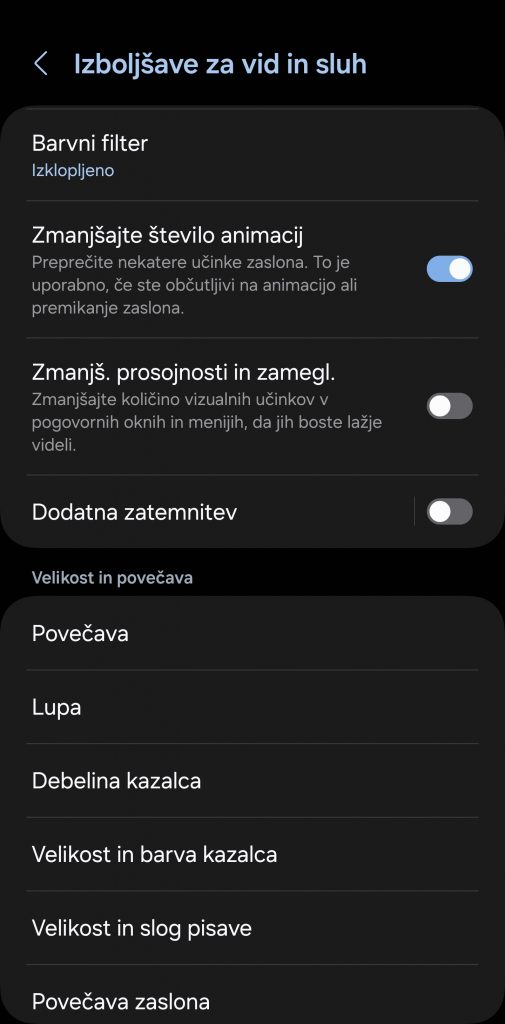
自定义应用网格
我们的编辑部门总是遇到问题,因为手机屏幕没有足够的空间。我们希望在第一个屏幕上轻松访问所有内容,而应用程序网络很快就会被填满。但有一个简单的解决方案可以增加屏幕上的应用程序数量。
触摸并按住主屏幕上的空白处,然后点击“设置”齿轮并自定义主屏幕网格和应用程序网格。您可以将网格设置为 4×5、4×6、5×5、5×6......选择权在您手中。
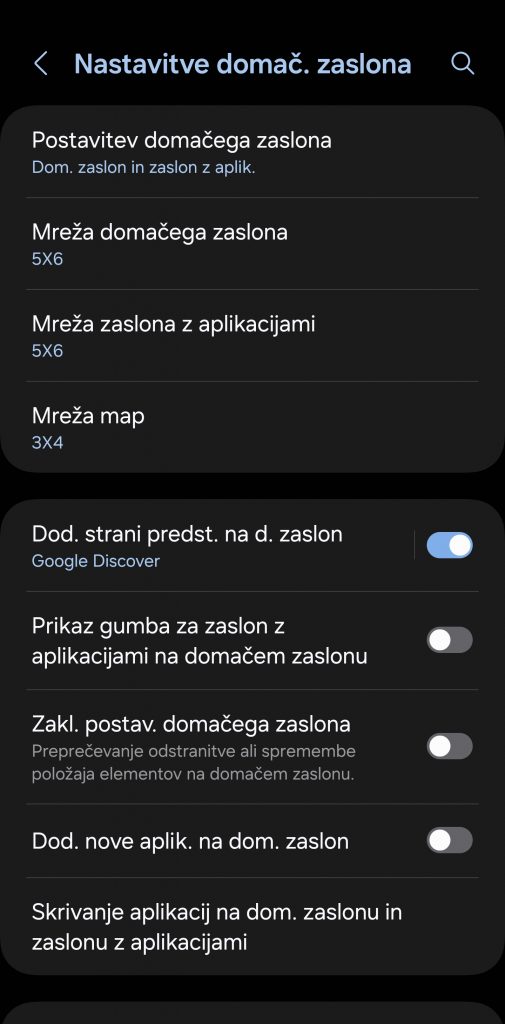
锁定主屏幕布局
您是否也发现自己将手机托付给了孩子(或毕竟是成年人),而当您拿回手机时,主屏幕上的应用程序被移动了,两个应用程序丢失了,等等?您可以通过锁定主屏幕布局轻松避免这种情况。
为此,再次将手指放在主屏幕上的空白处,然后转到“设置”。您可以在那里锁定切换开关上的布局(锁定主屏幕布局),从此不再担心有人破坏您习惯的布局。
滑动屏幕即可拨打电话和发送信息
据报道,该功能已成为 One UI 的一部分很长一段时间了,但我们承认我们也不知道它,而且我们已经用过很多手机了。直到你开始使用它,你才会意识到它有多么有用。
您只需转到您的联系人目录或最近的联系人列表。选择所需的联系人后,向右滑动以呼叫,向左滑动以发送消息。简单、有效。我们不知道为什么我们之前不知道这一点。
收到通知时闪烁或屏幕闪烁
你为什么需要这个?假设您不想让手机提醒您有消息,但也不希望手机振动。解决方案是灯光效果。
单击“设置”,然后单击“辅助功能”和“高级设置”。在那里,点击闪烁的通知。您可以选择相机闪光灯通知或屏幕背光通知。或者您可以同时选择两者。
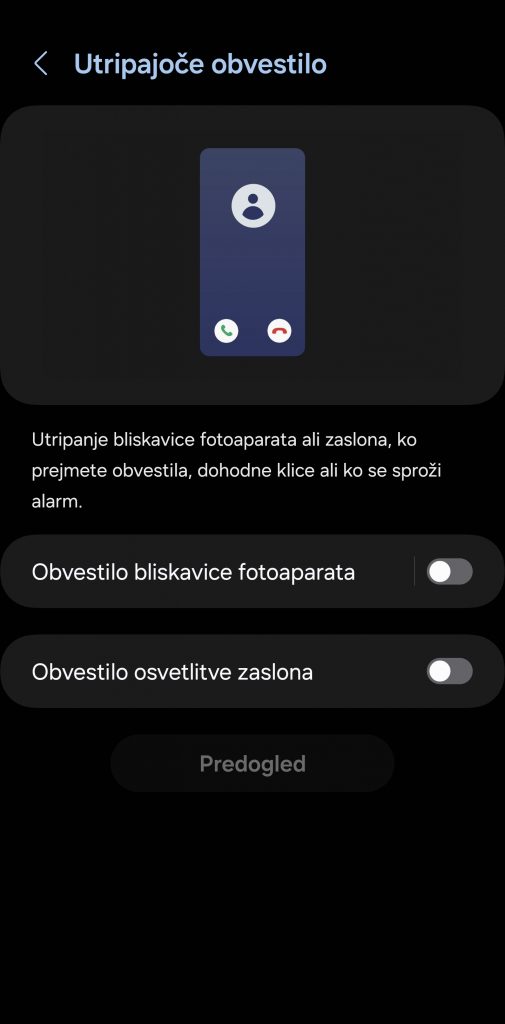
侧面按钮上的快捷方式
手机的侧面按钮不仅仅用于锁定和关闭设备。您可以在那里保存您最喜欢的快捷方式,现在只需单击两次即可。快速访问很容易,一旦你习惯了它,它真的很有用。它可以启动相机、手电筒、特定的应用程序——这里的不同选项几乎不受限制。例如,设置按钮以在双击时启动应用程序。
再次,我们转到“设置”、“高级功能”和“侧面按钮”。在这里我们设置双击时应该发生什么,我们可以从无数的选项中进行选择。您还可以选择按住按钮时发生的情况,但只有两个选项:唤醒 Bixby 和关机菜单。
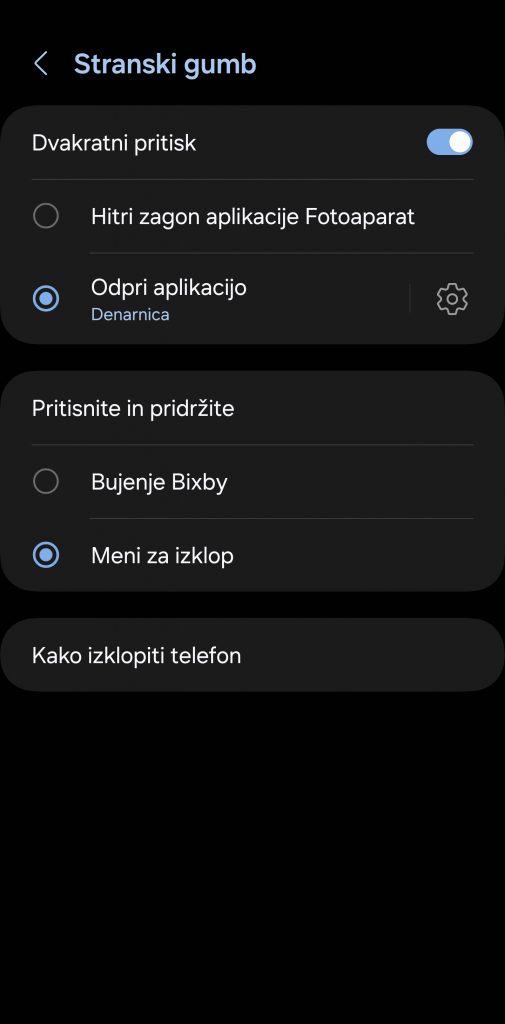
无需侧边按钮即可唤醒屏幕
您知道不用侧面按钮即可唤醒屏幕吗?当我们将手机放在桌子上键盘旁边并想快速查看上面的某些内容时,它对我们来说很有用。
单击设置和高级功能以及动作和手势。打开双击唤醒屏幕功能。您还可以单独开启双击关闭屏幕功能。或者例如“抬起唤醒”,当您拿起手机时屏幕就会亮起。
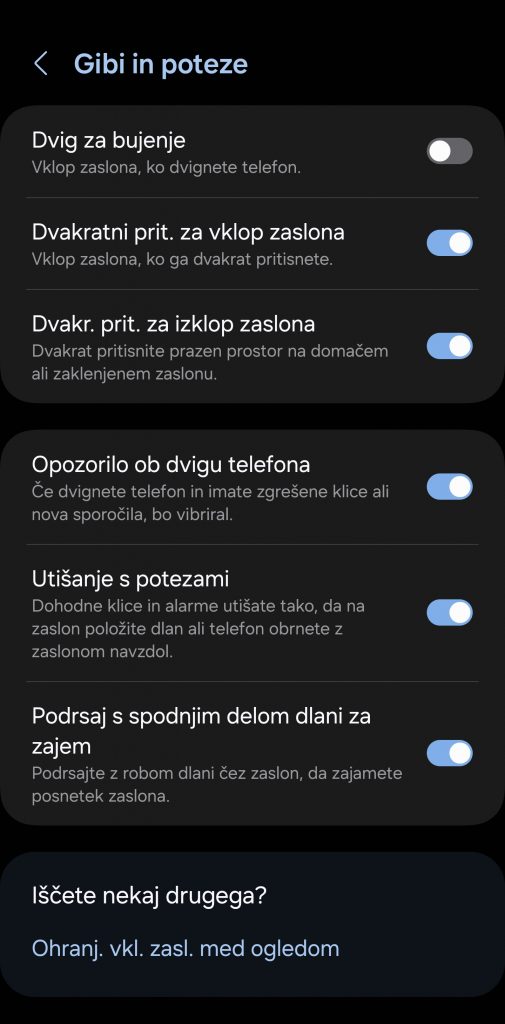
当你想安心时,把手机倒过来
当有人打电话给您或您的闹钟响起时,您希望能够安心。您只需翻转手机即可使其静音。当有电话打进来时,这不会结束通话,而只会使铃声静音。这是一个古老但有效的技巧。您是否认为您的手机无法处理它?当然。
该功能可以在“设置”中找到,再次单击“高级功能”,然后单击“动作和手势”以及“手势静音”。该功能不仅可以在您翻转手机时使用,而且您还可以将手掌放在手机上 - 这样您就可以放心。
如何创建屏幕截图?
这是另一个古老但最有用的技巧。我们经常截取屏幕截图,并与朋友、家人分享……在三星 Galaxy 手机上,您有两种选择,因此您可以使用您喜欢的那种。第一是同时按下电源键和音量降低键。但还有另一种更直观的方法,那就是用手掌侧面滑动屏幕。它既可以从左边缘到右边缘工作,也可以从右边缘到左边缘工作。
如果您没有打开该选项,请转到“设置”、“高级功能”、“动作和手势”、“手掌滑动捕捉”。
一次滑动即可查看完整下拉菜单
这个功能很简单。我们不知道您实际上会多久使用它,但您可能根本不知道它。我们都熟悉下拉菜单,可以通过从手机顶部边缘向下滑动来访问。我们可以在那里打开或关闭 Wi-Fi、蓝牙、数据传输、将手机静音,还有许多其他选项。当我们向下滑动时,这几个选项就会打开。如果我们再次这样做,就会打开一个扩展菜单,我们可以对其进行自定义等。如果您经常使用扩展菜单,则只需单击一下即可完成 - 只需同时用两根手指即可。这很有趣,我们相信它对很多人有用。
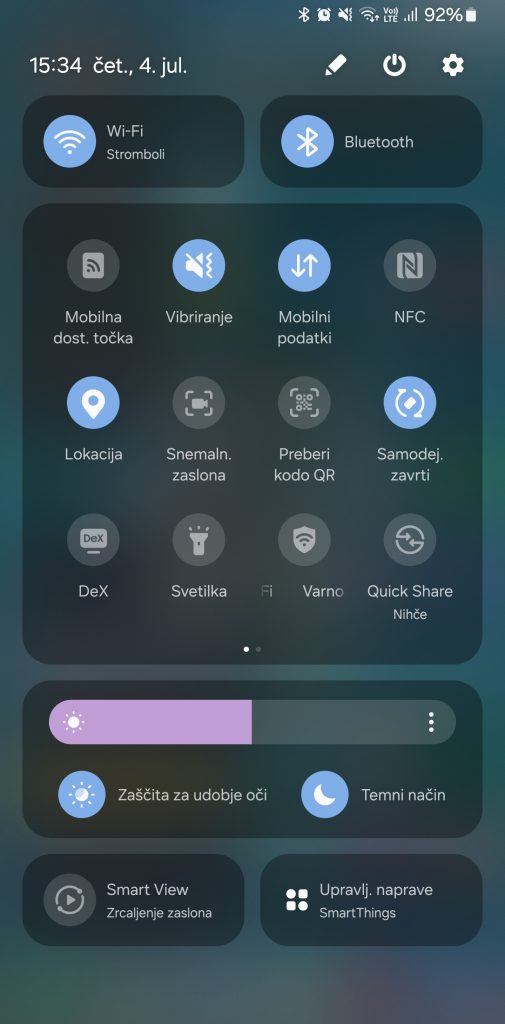
文档扫描仪
直接从您的手机扫描文件。扫描仪并不完美,无法与内置扫描仪的打印机相比,但当您很匆忙并且手边没有其他设备时,它就是完美的解决方案。
打开相机应用程序并将相机对准您想要扫描的文档。角落处会出现一个带有字母 T 的黄色图标。扫描完纸张后,您可以直接保存图像,然后会出现搜索选项,您可以在其中调整边距;添加到记事本,手机将您扫描的文本写入另一个文档(记事本)中;然后复制全部。
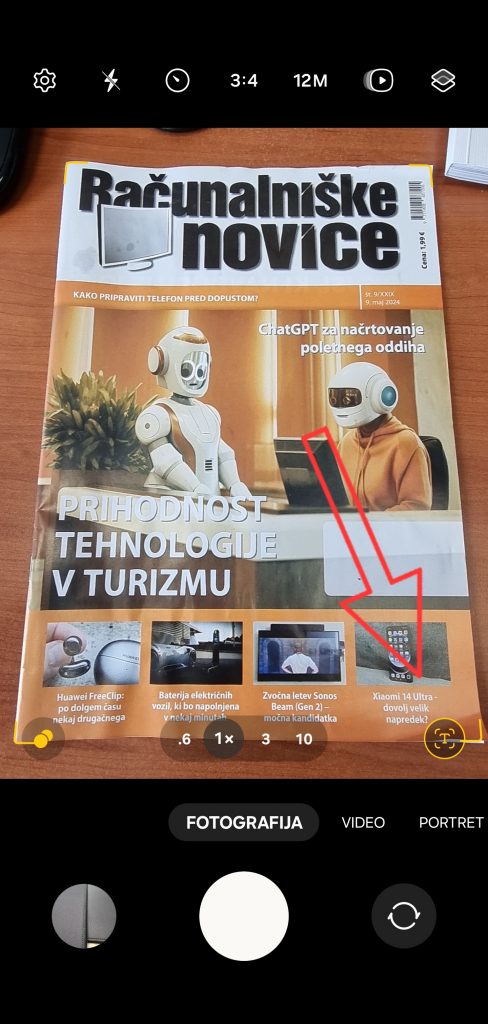
从照片中取出物体
通过 One UI 5.1,三星推出了一项很棒的新功能,让玩照片变得更有趣。如果你长按或用手指按住照片中的某个对象,它就会脱离照片,然后你会看到几个选项:你可以复制它、分享它或将其保存为贴纸。
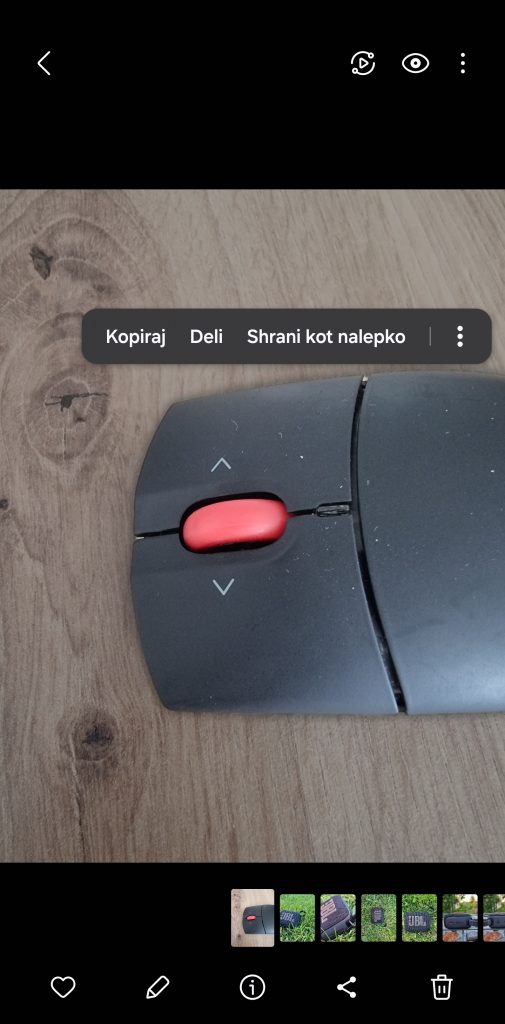

玩转照片 以其他方式
反射会毁掉你的照片吗?三星确保您只需轻点几下即可摆脱它们。您还可以轻松地从图像中删除对象。在图库中打开图像,单击它并单击铅笔图标(编辑),然后选择最右边的四个圆圈。我们在那里发现了一些物品,其中包括“对象橡皮擦”。如果我们单击它然后单击要删除的对象,我们只需将其删除。我们还可以消除阴影和反射。